USB port OPEL CORSA 2016 Manuel multimédia (in French)
[x] Cancel search | Manufacturer: OPEL, Model Year: 2016, Model line: CORSA, Model: OPEL CORSA 2016Pages: 109, PDF Size: 2.16 MB
Page 6 of 109
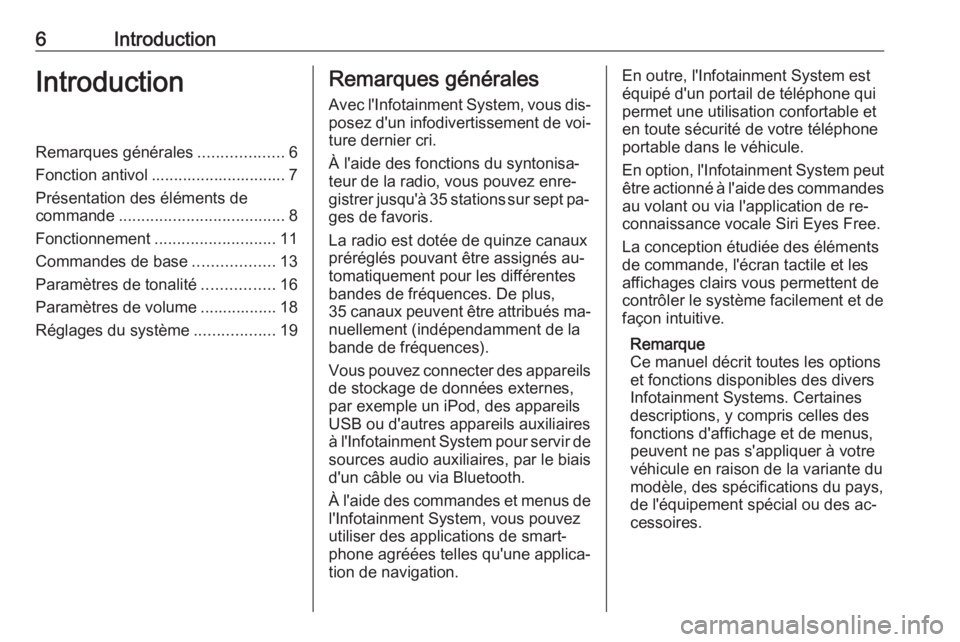
6IntroductionIntroductionRemarques générales...................6
Fonction antivol .............................. 7
Présentation des éléments de
commande ..................................... 8
Fonctionnement ........................... 11
Commandes de base ..................13
Paramètres de tonalité ................16
Paramètres de volume ................. 18
Réglages du système ..................19Remarques générales
Avec l'Infotainment System, vous dis‐ posez d'un infodivertissement de voi‐
ture dernier cri.
À l'aide des fonctions du syntonisa‐
teur de la radio, vous pouvez enre‐
gistrer jusqu'à 35 stations sur sept pa‐ ges de favoris.
La radio est dotée de quinze canaux préréglés pouvant être assignés au‐
tomatiquement pour les différentes
bandes de fréquences. De plus,
35 canaux peuvent être attribués ma‐
nuellement (indépendamment de la
bande de fréquences).
Vous pouvez connecter des appareils de stockage de données externes,
par exemple un iPod, des appareils
USB ou d'autres appareils auxiliaires
à l'Infotainment System pour servir de sources audio auxiliaires, par le biais
d'un câble ou via Bluetooth.
À l'aide des commandes et menus de
l'Infotainment System, vous pouvez
utiliser des applications de smart‐
phone agréées telles qu'une applica‐
tion de navigation.En outre, l'Infotainment System est
équipé d'un portail de téléphone qui
permet une utilisation confortable et
en toute sécurité de votre téléphone
portable dans le véhicule.
En option, l'Infotainment System peut être actionné à l'aide des commandes
au volant ou via l'application de re‐
connaissance vocale Siri Eyes Free.
La conception étudiée des éléments
de commande, l'écran tactile et les
affichages clairs vous permettent de
contrôler le système facilement et de
façon intuitive.
Remarque
Ce manuel décrit toutes les options
et fonctions disponibles des divers
Infotainment Systems. Certaines
descriptions, y compris celles des
fonctions d'affichage et de menus,
peuvent ne pas s'appliquer à votre
véhicule en raison de la variante du
modèle, des spécifications du pays,
de l'équipement spécial ou des ac‐ cessoires.
Page 9 of 109
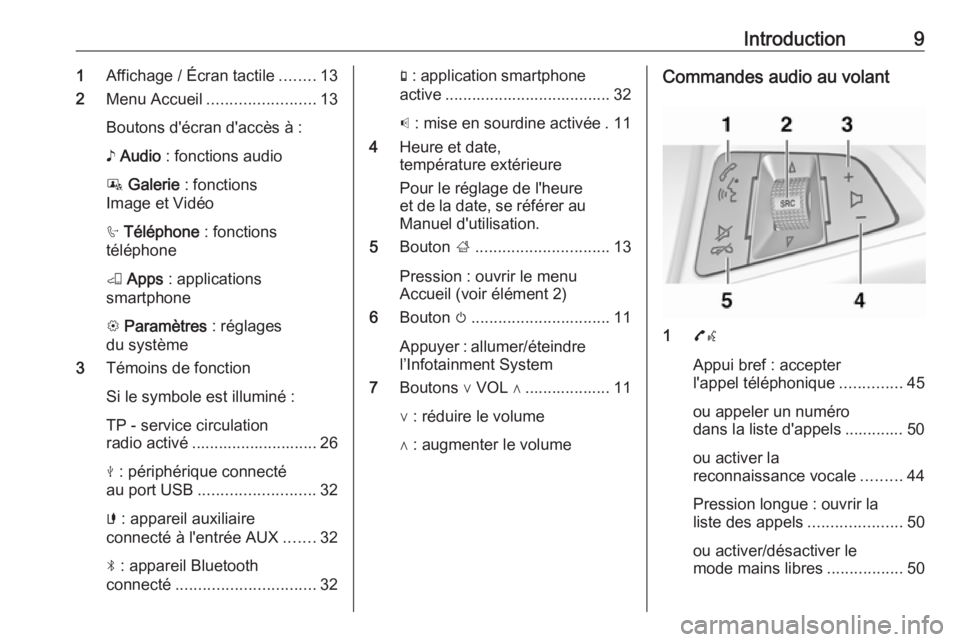
Introduction91Affichage / Écran tactile ........13
2 Menu Accueil ........................ 13
Boutons d'écran d'accès à :
♪ Audio : fonctions audio
P Galerie : fonctions
Image et Vidéo
h Téléphone : fonctions
téléphone
K Apps : applications
smartphone
L Paramètres : réglages
du système
3 Témoins de fonction
Si le symbole est illuminé :
TP - service circulation
radio activé ............................ 26
M : périphérique connecté
au port USB .......................... 32
G : appareil auxiliaire
connecté à l'entrée AUX .......32
N : appareil Bluetooth
connecté ............................... 32g : application smartphone
active ..................................... 32
p : mise en sourdine activée . 11
4 Heure et date,
température extérieure
Pour le réglage de l'heure
et de la date, se référer au Manuel d'utilisation.
5 Bouton ;.............................. 13
Pression : ouvrir le menu
Accueil (voir élément 2)
6 Bouton m............................... 11
Appuyer : allumer/éteindre
l’Infotainment System
7 Boutons ∨ VOL ∧ ................... 11
∨ : réduire le volume
∧ : augmenter le volumeCommandes audio au volant
1 7w
Appui bref : accepter
l'appel téléphonique ..............45
ou appeler un numéro
dans la liste d'appels ............. 50
ou activer la
reconnaissance vocale .........44
Pression longue : ouvrir la
liste des appels .....................50
ou activer/désactiver le
mode mains libres .................50
Page 33 of 109
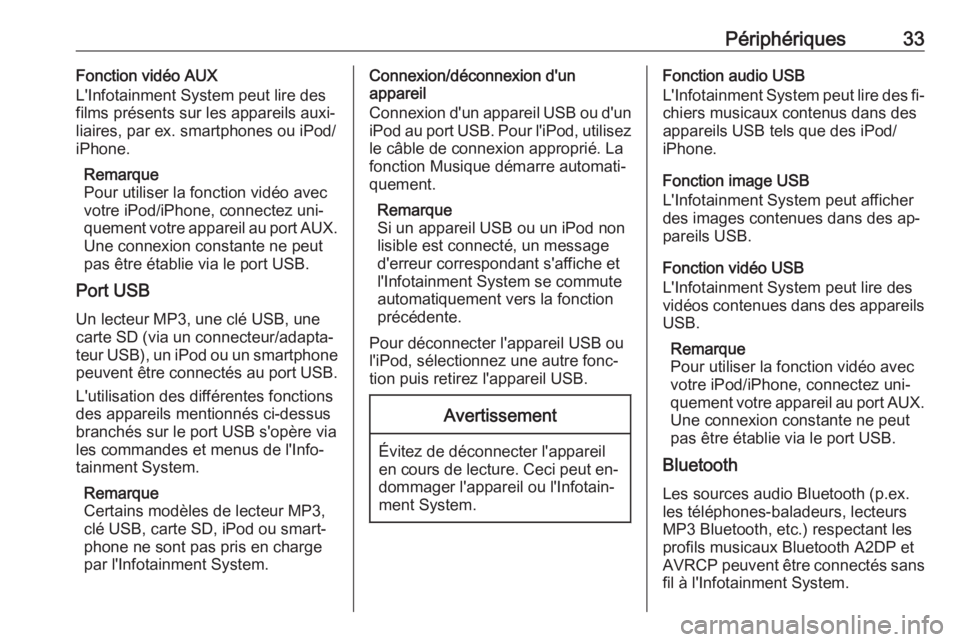
Périphériques33Fonction vidéo AUX
L'Infotainment System peut lire des
films présents sur les appareils auxi‐ liaires, par ex. smartphones ou iPod/
iPhone.
Remarque
Pour utiliser la fonction vidéo avec votre iPod/iPhone, connectez uni‐
quement votre appareil au port AUX.
Une connexion constante ne peut
pas être établie via le port USB.
Port USB
Un lecteur MP3, une clé USB, unecarte SD (via un connecteur/adapta‐
teur USB), un iPod ou un smartphone peuvent être connectés au port USB.
L'utilisation des différentes fonctions
des appareils mentionnés ci-dessus
branchés sur le port USB s'opère via
les commandes et menus de l'Info‐
tainment System.
Remarque
Certains modèles de lecteur MP3,
clé USB, carte SD, iPod ou smart‐
phone ne sont pas pris en charge
par l'Infotainment System.Connexion/déconnexion d'un
appareil
Connexion d'un appareil USB ou d'un
iPod au port USB. Pour l'iPod, utilisez le câble de connexion approprié. La
fonction Musique démarre automati‐
quement.
Remarque
Si un appareil USB ou un iPod non
lisible est connecté, un message
d'erreur correspondant s'affiche et
l'Infotainment System se commute
automatiquement vers la fonction
précédente.
Pour déconnecter l'appareil USB ou
l'iPod, sélectionnez une autre fonc‐
tion puis retirez l'appareil USB.Avertissement
Évitez de déconnecter l'appareil
en cours de lecture. Ceci peut en‐ dommager l'appareil ou l'Infotain‐
ment System.
Fonction audio USB
L'Infotainment System peut lire des fi‐ chiers musicaux contenus dans des
appareils USB tels que des iPod/
iPhone.
Fonction image USB
L'Infotainment System peut afficher
des images contenues dans des ap‐
pareils USB.
Fonction vidéo USB
L'Infotainment System peut lire des
vidéos contenues dans des appareils USB.
Remarque
Pour utiliser la fonction vidéo avec
votre iPod/iPhone, connectez uni‐
quement votre appareil au port AUX.
Une connexion constante ne peut
pas être établie via le port USB.
Bluetooth
Les sources audio Bluetooth (p.ex.
les téléphones-baladeurs, lecteurs
MP3 Bluetooth, etc.) respectant les
profils musicaux Bluetooth A2DP et
AVRCP peuvent être connectés sans
fil à l'Infotainment System.
Page 40 of 109
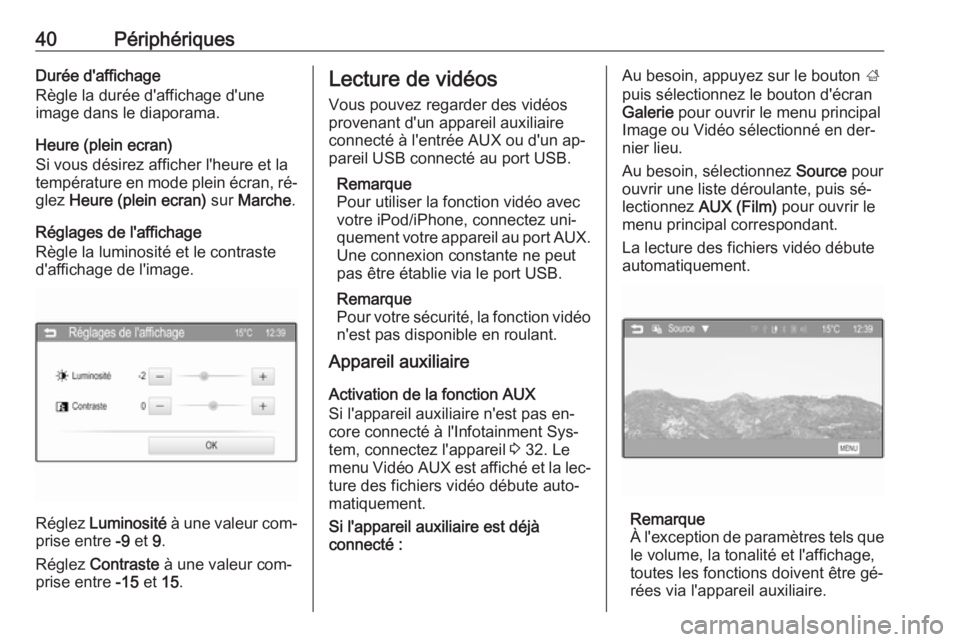
40PériphériquesDurée d'affichage
Règle la durée d'affichage d'une image dans le diaporama.
Heure (plein ecran)
Si vous désirez afficher l'heure et la
température en mode plein écran, ré‐ glez Heure (plein ecran) sur Marche .
Réglages de l'affichage
Règle la luminosité et le contraste
d'affichage de l'image.
Réglez Luminosité à une valeur com‐
prise entre -9 et 9.
Réglez Contraste à une valeur com‐
prise entre -15 et 15.
Lecture de vidéos
Vous pouvez regarder des vidéos
provenant d'un appareil auxiliaire
connecté à l'entrée AUX ou d'un ap‐
pareil USB connecté au port USB.
Remarque
Pour utiliser la fonction vidéo avec votre iPod/iPhone, connectez uni‐
quement votre appareil au port AUX. Une connexion constante ne peut
pas être établie via le port USB.
Remarque
Pour votre sécurité, la fonction vidéo
n'est pas disponible en roulant.
Appareil auxiliaire
Activation de la fonction AUX
Si l'appareil auxiliaire n'est pas en‐
core connecté à l'Infotainment Sys‐
tem, connectez l'appareil 3 32. Le
menu Vidéo AUX est affiché et la lec‐
ture des fichiers vidéo débute auto‐
matiquement.
Si l'appareil auxiliaire est déjà
connecté :Au besoin, appuyez sur le bouton ;
puis sélectionnez le bouton d'écran Galerie pour ouvrir le menu principal
Image ou Vidéo sélectionné en der‐
nier lieu.
Au besoin, sélectionnez Source pour
ouvrir une liste déroulante, puis sé‐
lectionnez AUX (Film) pour ouvrir le
menu principal correspondant.
La lecture des fichiers vidéo débute automatiquement.
Remarque
À l'exception de paramètres tels que le volume, la tonalité et l'affichage,
toutes les fonctions doivent être gé‐
rées via l'appareil auxiliaire.
Page 43 of 109
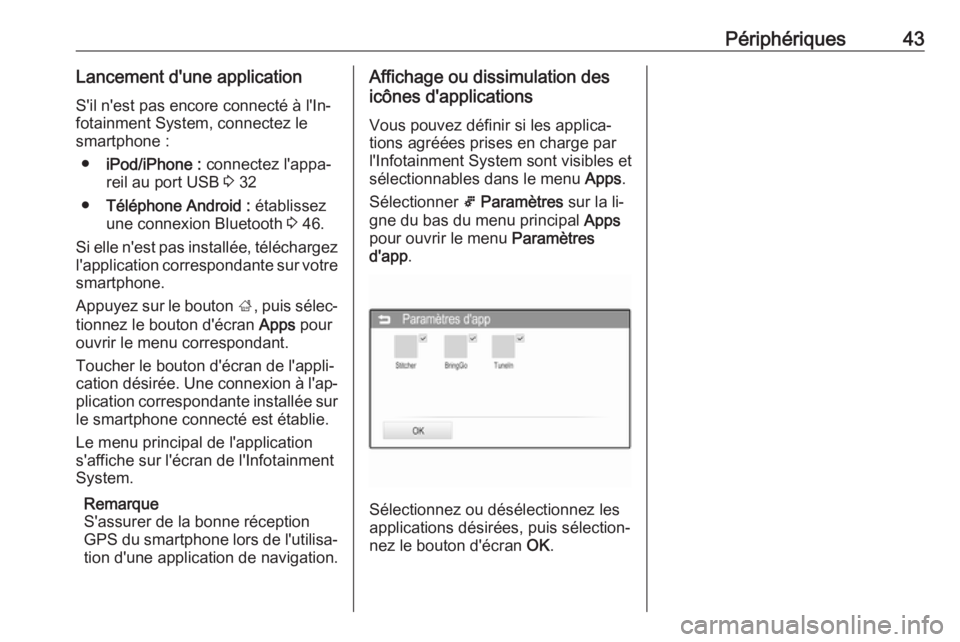
Périphériques43Lancement d'une application
S'il n'est pas encore connecté à l'In‐
fotainment System, connectez le
smartphone :
● iPod/iPhone : connectez l'appa‐
reil au port USB 3 32
● Téléphone Android : établissez
une connexion Bluetooth 3 46.
Si elle n'est pas installée, téléchargez l'application correspondante sur votre
smartphone.
Appuyez sur le bouton ;, puis sélec‐
tionnez le bouton d'écran Apps pour
ouvrir le menu correspondant.
Toucher le bouton d'écran de l'appli‐
cation désirée. Une connexion à l'ap‐ plication correspondante installée surle smartphone connecté est établie.
Le menu principal de l'application
s'affiche sur l'écran de l'Infotainment
System.
Remarque
S'assurer de la bonne réception
GPS du smartphone lors de l'utilisa‐
tion d'une application de navigation.Affichage ou dissimulation des
icônes d'applications
Vous pouvez définir si les applica‐
tions agréées prises en charge par
l'Infotainment System sont visibles et
sélectionnables dans le menu Apps.
Sélectionner 5 Paramètres sur la li‐
gne du bas du menu principal Apps
pour ouvrir le menu Paramètres
d'app .
Sélectionnez ou désélectionnez les
applications désirées, puis sélection‐
nez le bouton d'écran OK.
Page 56 of 109
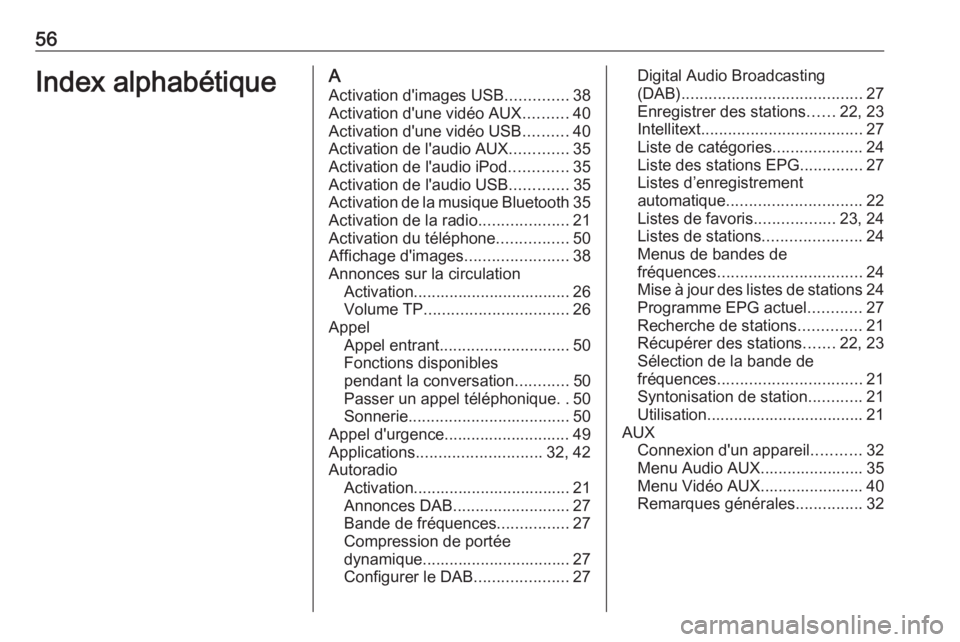
56Index alphabétiqueAActivation d'images USB ..............38
Activation d'une vidéo AUX ..........40
Activation d'une vidéo USB ..........40
Activation de l'audio AUX .............35
Activation de l'audio iPod .............35
Activation de l'audio USB .............35
Activation de la musique Bluetooth 35
Activation de la radio ....................21
Activation du téléphone ................50
Affichage d'images .......................38
Annonces sur la circulation Activation................................... 26
Volume TP ................................ 26
Appel Appel entrant ............................. 50
Fonctions disponibles
pendant la conversation ............50
Passer un appel téléphonique ..50
Sonnerie .................................... 50
Appel d'urgence............................ 49
Applications ............................ 32, 42
Autoradio Activation................................... 21Annonces DAB .......................... 27
Bande de fréquences ................27
Compression de portée
dynamique................................. 27 Configurer le DAB .....................27Digital Audio Broadcasting
(DAB) ........................................ 27
Enregistrer des stations ......22, 23
Intellitext .................................... 27
Liste de catégories ....................24
Liste des stations EPG ..............27
Listes d’enregistrement
automatique .............................. 22
Listes de favoris ..................23, 24
Listes de stations ......................24
Menus de bandes de
fréquences ................................ 24
Mise à jour des listes de stations 24
Programme EPG actuel ............27
Recherche de stations ..............21
Récupérer des stations .......22, 23
Sélection de la bande de
fréquences ................................ 21
Syntonisation de station ............21
Utilisation................................... 21
AUX Connexion d'un appareil ...........32
Menu Audio AUX....................... 35
Menu Vidéo AUX....................... 40
Remarques générales ...............32
Page 61 of 109
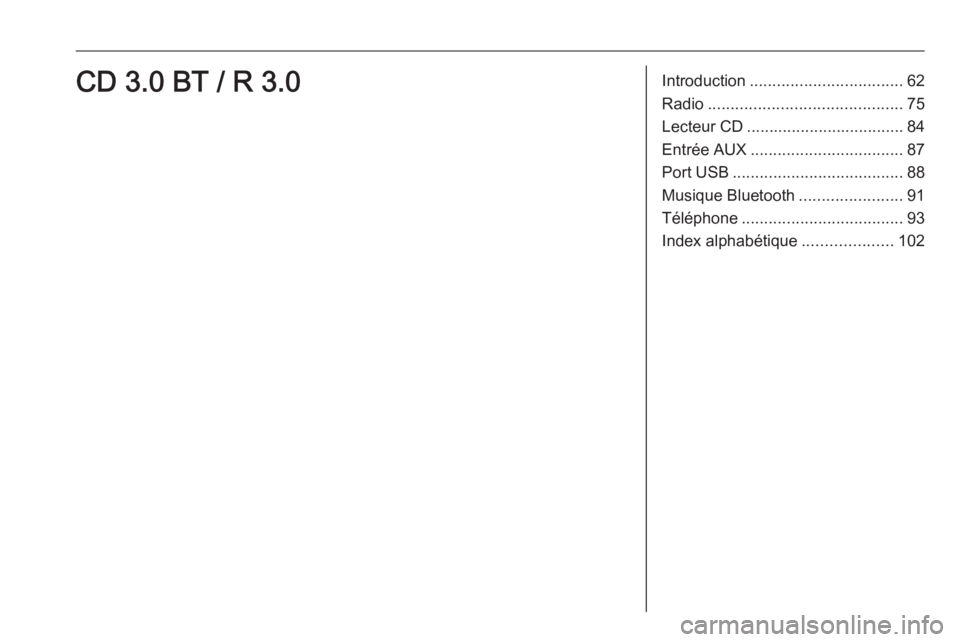
Introduction.................................. 62
Radio ........................................... 75
Lecteur CD ................................... 84
Entrée AUX .................................. 87
Port USB ...................................... 88
Musique Bluetooth .......................91
Téléphone .................................... 93
Index alphabétique ....................102CD 3.0 BT / R 3.0
Page 62 of 109
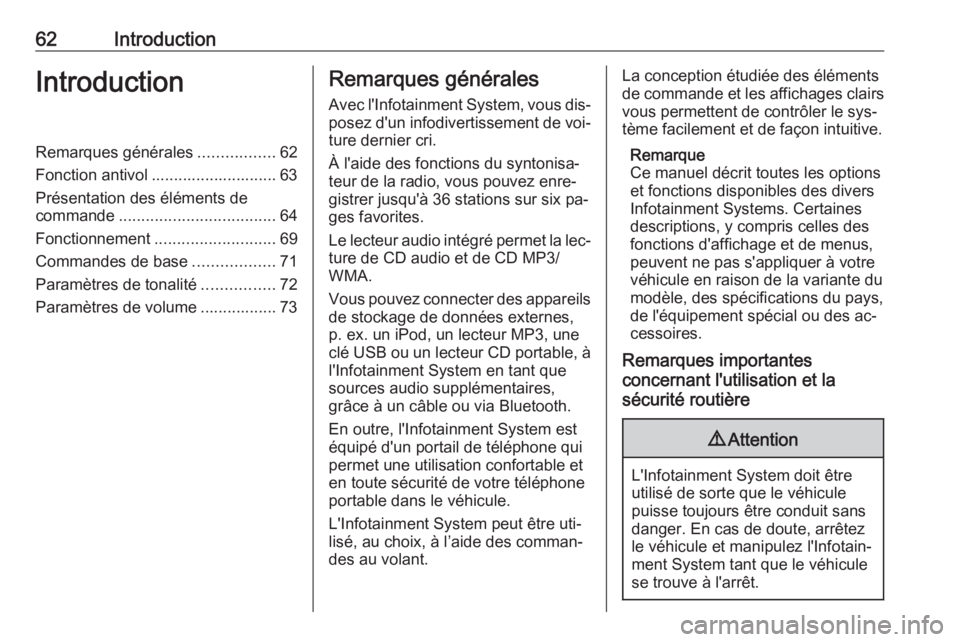
62IntroductionIntroductionRemarques générales.................62
Fonction antivol ............................ 63
Présentation des éléments de
commande ................................... 64
Fonctionnement ........................... 69
Commandes de base ..................71
Paramètres de tonalité ................72
Paramètres de volume ................. 73Remarques générales
Avec l'Infotainment System, vous dis‐ posez d'un infodivertissement de voi‐
ture dernier cri.
À l'aide des fonctions du syntonisa‐
teur de la radio, vous pouvez enre‐
gistrer jusqu'à 36 stations sur six pa‐
ges favorites.
Le lecteur audio intégré permet la lec‐ ture de CD audio et de CD MP3/
WMA.
Vous pouvez connecter des appareils
de stockage de données externes,
p. ex. un iPod, un lecteur MP3, une
clé USB ou un lecteur CD portable, à l'Infotainment System en tant que
sources audio supplémentaires,
grâce à un câble ou via Bluetooth.
En outre, l'Infotainment System est
équipé d'un portail de téléphone qui
permet une utilisation confortable et
en toute sécurité de votre téléphone
portable dans le véhicule.
L'Infotainment System peut être uti‐
lisé, au choix, à l’aide des comman‐
des au volant.La conception étudiée des éléments
de commande et les affichages clairs
vous permettent de contrôler le sys‐
tème facilement et de façon intuitive.
Remarque
Ce manuel décrit toutes les options
et fonctions disponibles des divers
Infotainment Systems. Certaines
descriptions, y compris celles des
fonctions d'affichage et de menus,
peuvent ne pas s'appliquer à votre
véhicule en raison de la variante du
modèle, des spécifications du pays,
de l'équipement spécial ou des ac‐ cessoires.
Remarques importantes
concernant l'utilisation et la
sécurité routière9 Attention
L'Infotainment System doit être
utilisé de sorte que le véhicule
puisse toujours être conduit sans
danger. En cas de doute, arrêtez
le véhicule et manipulez l'Infotain‐
ment System tant que le véhicule
se trouve à l'arrêt.
Page 70 of 109
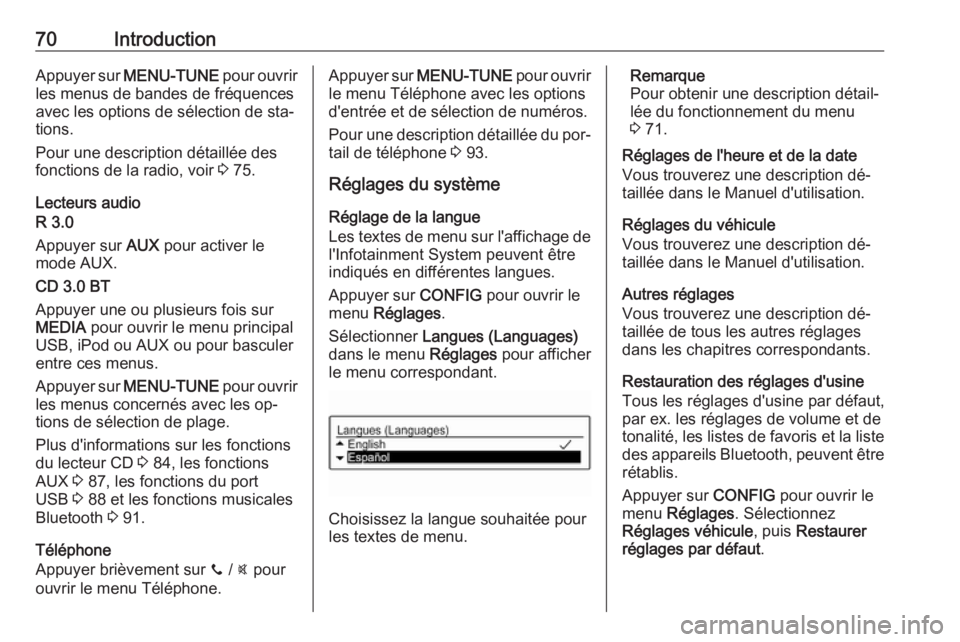
70IntroductionAppuyer sur MENU-TUNE pour ouvrir
les menus de bandes de fréquences
avec les options de sélection de sta‐
tions.
Pour une description détaillée des fonctions de la radio, voir 3 75.
Lecteurs audio
R 3.0
Appuyer sur AUX pour activer le
mode AUX.
CD 3.0 BT
Appuyer une ou plusieurs fois sur
MEDIA pour ouvrir le menu principal
USB, iPod ou AUX ou pour basculer
entre ces menus.
Appuyer sur MENU-TUNE pour ouvrir
les menus concernés avec les op‐
tions de sélection de plage.
Plus d'informations sur les fonctions
du lecteur CD 3 84, les fonctions
AUX 3 87, les fonctions du port
USB 3 88 et les fonctions musicales
Bluetooth 3 91.
Téléphone
Appuyer brièvement sur y / @ pour
ouvrir le menu Téléphone.Appuyer sur MENU-TUNE pour ouvrir
le menu Téléphone avec les options
d'entrée et de sélection de numéros.
Pour une description détaillée du por‐
tail de téléphone 3 93.
Réglages du système Réglage de la langue
Les textes de menu sur l'affichage de
l'Infotainment System peuvent être
indiqués en différentes langues.
Appuyer sur CONFIG pour ouvrir le
menu Réglages .
Sélectionner Langues (Languages)
dans le menu Réglages pour afficher
le menu correspondant.
Choisissez la langue souhaitée pour
les textes de menu.
Remarque
Pour obtenir une description détail‐ lée du fonctionnement du menu
3 71.
Réglages de l'heure et de la date Vous trouverez une description dé‐
taillée dans le Manuel d'utilisation.
Réglages du véhicule
Vous trouverez une description dé‐
taillée dans le Manuel d'utilisation.
Autres réglages
Vous trouverez une description dé‐ taillée de tous les autres réglages
dans les chapitres correspondants.
Restauration des réglages d'usine
Tous les réglages d'usine par défaut,
par ex. les réglages de volume et de
tonalité, les listes de favoris et la liste
des appareils Bluetooth, peuvent être rétablis.
Appuyer sur CONFIG pour ouvrir le
menu Réglages . Sélectionnez
Réglages véhicule , puis Restaurer
réglages par défaut .
Page 88 of 109
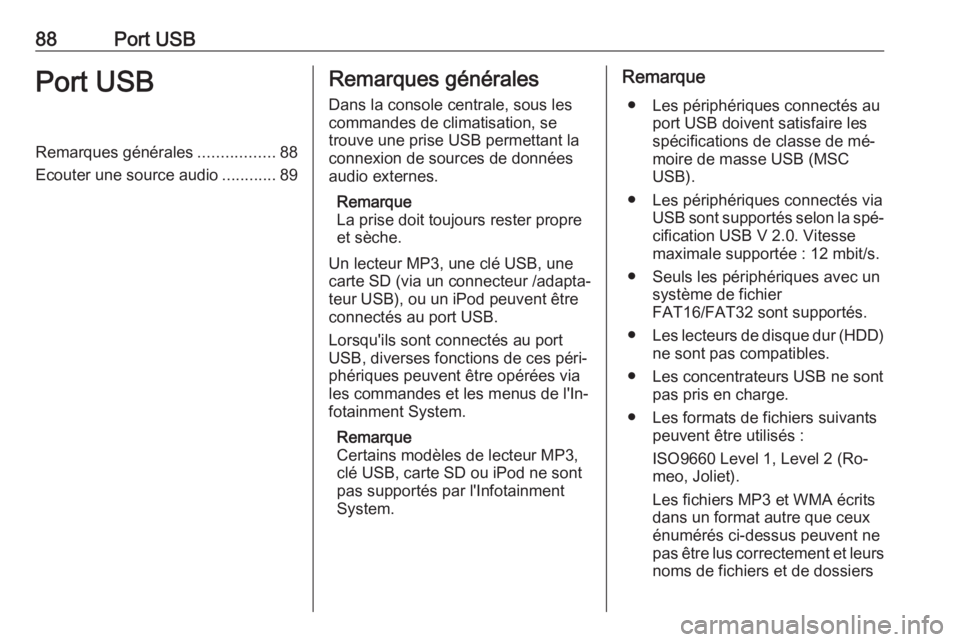
88Port USBPort USBRemarques générales.................88
Ecouter une source audio ............89Remarques générales
Dans la console centrale, sous les
commandes de climatisation, se
trouve une prise USB permettant la
connexion de sources de données
audio externes.
Remarque
La prise doit toujours rester propre
et sèche.
Un lecteur MP3, une clé USB, une
carte SD (via un connecteur /adapta‐
teur USB), ou un iPod peuvent être
connectés au port USB.
Lorsqu'ils sont connectés au port
USB, diverses fonctions de ces péri‐
phériques peuvent être opérées via
les commandes et les menus de l'In‐
fotainment System.
Remarque
Certains modèles de lecteur MP3,
clé USB, carte SD ou iPod ne sont
pas supportés par l'Infotainment
System.Remarque
● Les périphériques connectés au port USB doivent satisfaire les
spécifications de classe de mé‐
moire de masse USB (MSC
USB).
● Les périphériques connectés via USB sont supportés selon la spé‐
cification USB V 2.0. Vitesse
maximale supportée : 12 mbit/s.
● Seuls les périphériques avec un système de fichier
FAT16/FAT32 sont supportés.
● Les lecteurs de disque dur (HDD)
ne sont pas compatibles.
● Les concentrateurs USB ne sont pas pris en charge.
● Les formats de fichiers suivants peuvent être utilisés :
ISO9660 Level 1, Level 2 (Ro‐
meo, Joliet).
Les fichiers MP3 et WMA écrits
dans un format autre que ceux
énumérés ci-dessus peuvent ne pas être lus correctement et leurs noms de fichiers et de dossiers